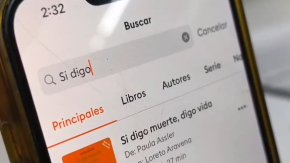¿Te mudas a Threads? Así puedes eliminar cuenta de Twitter

T13 En Vivo
Threads llegó para quedarse y eso es, sin duda, inevitable. Todavía no se cumple una semana desde su lanzamiento y ya tiene más de 100 millones de usuarios, quienes prefieren esta red social sobre Twitter.
Sin embargo, la discusión de permanecer o no en Twitter viene de antes, específicamente, desde que Elon Musk compró la plataforma. Ahí todo cambió para los usuarios más fieles, quienes no están conformes con el mandado de Musk y las modificaciones que ha hecho.
Entonces Threads, incluso antes su puesta en marcha, se posicionó como una fuerte alternativa para olvidarse de Twitter y empezar de 0 en otro lado.
Si eres una de las personas que está aburrida de Twitter y tiene claro que no volverá a ser como era antes y que, lo más probable, continúe empeorando, tienes la opción de eliminar tu cuenta para siempre.
¿Cómo eliminar mi cuenta de Twitter?
Lamentablemente, no se puede llegar y eliminar la cuenta de esta red social sin pasar por algunos pasos específicos, en el caso de que te arrepientas en el camino.
De hecho, Twitter lo dice muy claro: "Desactivar tu cuenta de Twitter es el primer paso para eliminar tu cuenta de forma permanente. La desactivación dura 30 días. Si no accedes a tu cuenta dentro del período de desactivación de 30 días, tu cuenta se elimina y tu nombre de usuario ya no se asociará a tu cuenta".
Así que, una vez desactivas la cuenta, tienes 30 días para pensar bien tu segunda jugada, ya sea dejar que pase el tiempo y la eliminen por completo o iniciar sesión antes de que termine el período para rescatarla, porque después no habrá tiempo atrás.
Si de todas maneras quieres eliminarla, lo que debes hacer es:
1. Entra a Twitter ya sea en la aplicación o en la página web de Twitter.com
2. Pincha en Configuración y soporte, ahí entra a Configuración y Privacidad. En ese lugar, selecciona "Tu cuenta".
3. En ese apartado, encontrarás la opción de "Desactivar tu cuenta" y accede en ella. O bien, pincha aquí para llegar más rápido a ese apartado.
4. Ahí te pedirá que vuelvas a ingresar tu contraseña de Twitter y completar los pasos que solicitan para la desactivación de la cuenta.
5. Una vez pasen los 30 días del período de desactivación, tu cuenta quedará eliminada para siempre.